Jak łatwo grać Spotify Muzyka na HomePod w 2025 r.
Kiedy jesteś Spotify klient i wentylator, a masz HomePod z domu, ten artykuł jest dla Ciebie. Tematem tego tematu byłaby najłatwiejsza gra grać Spotify muzyka na Homepod. Nie jest tajemnicą, że Apple woli trzymać swoich klientów w granicach swojego ekskluzywnego systemu operacyjnego, w tym ekosystemu Siri.
Oczekuje się, że szefowie pozostaną w systemie operacyjnym Apple oraz ekosystemie i będą czerpać korzyści ze wszystkich funkcji konwergencji dostępnych wraz z platformami, od notebooków po smartfony.
Spotify jest rzeczywiście udanym centrum i usługą fabularną piosenek, więc wydaje się, że prawie wszystkie podłączone urządzenia, jeśli nie są, powinny mieć możliwość połączenia się z nim. Niestety, nie jest to rzeczywistość dla klientów Apple HomePod; Jabłko nadal nie umożliwia bezpośredniej interakcji HomePod przez Spotify, podobnie jak w przypadku platform Apple Album i iTunes o tej samej nazwie.
Treść artykułu Część 1. Co to jest HomePod?Część 2. Jak grać Spotify Muzyka na HomePod z Airplay? Część 3. Jak uzyskać? Spotify Grać Spotify Muzyka na Homepod?Część 4. streszczenie
Część 1. Co to jest HomePod?
homepod to po prostu świetne urządzenie z takimi samymi funkcjami, jak większość inteligentnych urządzeń na rynku. To naprawdę różni się tylko na kilka innych sposobów i działa. Firma Apple Inc. wynalazła, zaprojektowała i spopularyzowała Homepod, który został uznany za jednego z najlepszych rywali Google Home lub Amazon Echo.
Zostały one udostępnione publicznie w 2017 roku i od tego czasu rozprzestrzeniły się na ludzi na całym świecie. Zostały zaprojektowane tak, aby zapewnić zupełnie nowy wymiar odtwarzaniu muzyki w domu.
Według Apple Inc. łączy podłączone urządzenia z imponującym i niesamowitym dźwiękiem, dzięki czemu wyróżnia się na tle wielu urządzeń do noszenia dostępnych na rynku.

Homepod został stworzony w celu zapewnienia wyjątkowej jakości dźwięku lub dźwięku. Jest to komputer, który ma tylko około siedmiu cali wysokości i wyposażony jest w serię siedmiu głośników wysokotonowych wyposażonych we własnych operatorów. Który ma również cztery cale w górę zamiast gramofonów w dół dla prostego, nieostrego dźwięku i chociaż muzyka jest odtwarzana na głośniejszym i wyższym poziomie.
Moduły całego Homepoda są zasilane przez chip A8, dzięki czemu jest znacznie mocniejszy i bardziej wszechstronny niż konkurencyjne gadżety i inteligentne głośniki. Apple Homepod konstruktywnie oceni konkretną lokalizację lub przestrzeń i odpowiednio dostosuje się, aby zapewnić najbardziej odpowiedni i najwyższej jakości dźwięk w miejscu, w którym zostanie wykonany Homepod.
Część 2. Jak grać Spotify Muzyka na HomePod z Airplay?
W tej części artykułu omówiono trzy szybkie i szybkie środki, aby ostatecznie zagrać w niesamowite Spotify utworów na Homepod. Chociaż Homepod został opracowany przez Apple Inc., użytkownicy Apple Music mogą wygodnie odtwarzać w nim muzykę. Biorąc to pod uwagę, nawet jeśli jesteś Spotify klienta i chcesz Spotify utworów do wykonania w Homepod, możesz zrozumieć podejścia i strategie opisane tutaj, zaczynając od pierwszego.
Czy masz wolne, ale raczej Premium Spotify konto, możesz użyć Airplay do gry Spotify muzykę na Homepodzie. AirPlay to wbudowana funkcja dostępna na wszystkich urządzeniach Apple i iOS. Dzięki temu użytkownik może przesyłać strumieniowo pliki audio i wideo w dowolnym kompatybilnym formacie.
Aby móc korzystać z AirPlay, musisz najpierw sprawdzić, czy Twój smartfon (poprzez wykorzystanie funkcji Spotify Aplikacja i Homepod są połączone przewodowo z określonym połączeniem bezprzewodowym. W pozostałych urządzeniach musi być włączony Bluetooth.
Jeśli potwierdziłeś, że powyższe jest słuszne, możesz kontynuować wymienione środki.
- Uruchom Spotify program.
- Zidentyfikuj swój Homepod nawet wśród dostępnych gadżetów.
- Znajdź swoją ulubioną Spotify utworów.
- Poniżej przedstawiono najważniejsze informacje dotyczące każdego poruszanego ruchu.
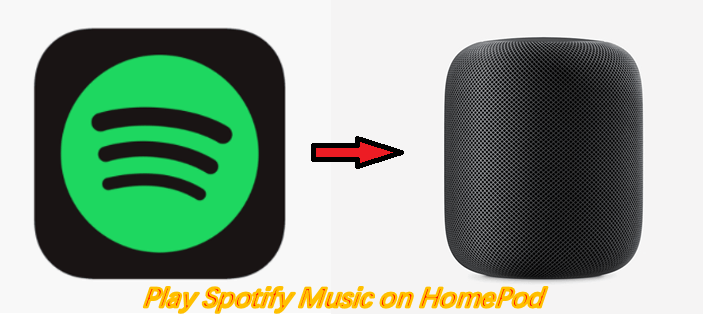
# 1. Na iPhonie lub iPadzie
Poniżej znajduje się kompleksowe narzędzie, które krok po kroku pomoże Ci w grze Spotify muzyka na głośnikach HomePod za pomocą Airplay. (Uwaga: aby to podejście działało, musisz użyć urządzenia Apple, w tym iPhone'a, iPada, a nawet laptopa lub komputera stacjonarnego Mac.
- Sprawdź, czy HomePod, iPhone, a nawet iPad są połączone przewodowo z podobną usługą Wi-Fi.
- Sprawdź, czy Bluetooth HomePod jest włączony.
- Kiedy Spotify jest uruchomiony, uzyskaj dostęp do Panelu sterowania na iPhonie i iPadzie w małym oknie dialogowym, możesz zobaczyć najnowsze Spotify odtwarzanie piosenki i podcast, który jest uruchomiony w formie małego okna dialogowego.
- W prawym dolnym rogu strony wybierz przycisk Airplay.
- Wybierz login i miejsce HomePod.
# 2. Na komputerze Mac
- Możesz zagrać Spotify muzyka na HomePod na dwa sposoby:
- Pierwsze podejście polega na podłączeniu do HomePod za pośrednictwem zasobnika systemowego.
- Upewnij się, że Twój Mac lub HomePod są już podłączone do identycznego połączenia.
- Sprawdź, czy przełącznik Bluetooth HomePod jest zasilany
- Na ekranie menu wybierz przycisk Głośnik.
- Wybierz swój HomePod z szerokiej gamy kwalifikujących się instrumentów wyjściowych.
Chociaż Twój pasek sterowania nie ma funkcji głośnika, musisz połączyć się z Airplay za pomocą menu Ustawienia audio.
- Upewnij się, że Twój Mac oraz HomePod są już podłączone do podobnego połączenia.
- Sprawdź, czy Bluetooth HomePod jest włączony.
- Aktywuj Preferencje systemowe, naciskając symbol Apple w menu głównym, będąc w Spotify browser.
- Wybierz opcję Dźwięk, a następnie naciśnij przycisk Wyjście.
- Wybierz swój HomePod z wielu opcji narzędzi wyjściowych.
# 3. Na Apple TV
Apple HomePod to naprawdę bezprzewodowy głośnik z obsługą Wi-Fi, który może między innymi komunikować się z Siri, monitorować sprzęt inteligentnego domu i odtwarzać muzykę. Podczas gdy HomePod jest przeznaczony do odtwarzania Apple Music, a także Apple Podcasts audio, może również pobierać utwory z każdego zasięgu zapewnianego przez telefon Apple, na przykład Spotify, Amazon Prime Music, Pandora, YouTube Music i inne. Oto jak połączyć urządzenia do strumieniowego przesyłania muzyki z HomePod, aby móc słuchać wszystkich odtwarzaczy multimedialnych na tym cyfrowym asystencie.
Podczas gdy HomePod nie ma skonstruowanej łączności dla Spotify, Pandora, a także inne platformy do strumieniowego przesyłania muzyki innych firm, gdy Twoja najlepsza aplikacja do strumieniowego przesyłania znajduje się na platformie iOS, która łączy AirPlay, możesz przesyłać strumieniowo do czegoś podobnego do odtwarzania Spotify muzykę na Homepodzie przez AirPlay.
AirPlay to bezpłatne oprogramowanie zintegrowane z systemami operacyjnymi (a nawet niektórymi telewizorami Apple, w tym komputerami Mac), które umożliwia strumieniowe przesyłanie podcastów za pośrednictwem podłączonych aplikacji.
A oto jak używać smartfona z systemem iOS do pobrania Spotify i niektóre inne aplikacje do przesyłania strumieniowego innych firm na HomePod.
- Upewnij się, że Twój HomePod lub system iOS jest podłączony do identycznego połączenia Wi-Fi i że Bluetooth jest włączony. Przejdź do Centrum sterowania z komputera z systemem iOS. (W zależności od typu systemu iOS, przesuń w górę na dole lub w dół z prawej górnej strony).
- Naciśnij przycisk AirPlay w prawej górnej części sterowania dźwiękiem.
- Pojawi się kolekcja narzędzi AirPlay. Naciśnij tytuł HomePod, którego chcesz słuchać w obszarze głośników, a nawet telewizorów, zamiast tego kliknij Centrum sterowania.
- Premiera Spotify, Pandora lub inną wybraną usługę strumieniowego przesyłania muzyki.
- Zacznij odtwarzać utwory, które zostaną przesłane strumieniowo do wybranego głośnika HomePod.
Korzystanie z AirPlay w celu uzyskania dostępu Spotify, Pandora i niektóre inne usługi cyfrowe od Maca do samego HomePoda są podobne, jednak środki są nieco specyficzne. A oto, co możesz zrobić:
- Włącz Preferencje systemowe z menu Apple.
- Wybierz dźwięk.
- Wybierz Dane wyjściowe
- Wybierz HomePod, z którym chcesz się połączyć. Dźwięk z komputera Mac można teraz odtwarzać na HomePod.
- W menu głównym zaznacz opcję „obok opcji Głośność wyświetlacza. Pomaga to wybrać HomePod głównie z poziomu sterowania dźwiękiem w panelu menu, eliminując konieczność korzystania z Ustawień urządzenia.
- Jeśli słuchasz muzyki z aplikacji lub oprogramowania Maca, będzie ona przesyłana strumieniowo przez HomePod.
Część 3. Jak uzyskać? Spotify Grać Spotify Muzyka na Homepod?
TunesFun to wygodny sposób łatwo słuchać muzyki. Spotify Konwerter treści może importować Spotify za chwilę przekonwertować lub przetłumaczyć je na inny typ (w tym te najbardziej zgodne ze smartfonami, odtwarzaczami multimedialnymi i wideo) oraz usuń ochronę związaną z zarządzaniem prawami cyfrowymi w którym każda muzyka ma podczas konwersji. W rezultacie możesz słuchać Spotify muzyka na różnych platformach, w tym Apple TV, Samsung TV, Amazon Echo, Homepod i Google Home.

W ten sposób możesz wykorzystać to urządzenie.
- TunesFun Spotify Music Converter należy pobrać i zainstalować.
- Wybierz ten, który chcesz, jako odpowiadający.
- Kontynuuj tylko konwersję, klikając kartę Konwertuj.
Wypróbuj za darmo Wypróbuj za darmo
Krok 1: Get TunesFun Spotify Music Converter następnie aktywuj go
Oczywiście pierwszym krokiem, który musisz zrobić, jest zarówno instalacja, jak i instalacja TunesFun Spotify Music Converter na urządzeniu.
Następnie spróbuj otworzyć i uruchomić oprogramowanie, ale także swój Spotify aplikację, aby rozpocząć. Możesz kontynuować wstawianie danych, przeciągając i upuszczając lub wprowadzając tylko adres URL pliku (link). To oprogramowanie obsługuje przetwarzanie wsadowe, co pozwala na konwersję więcej niż jednego pliku na raz. Konwersja dużej ilości danych na raz nie stanowiłaby problemu.

Krok 2: Użyj dowolnego układu jako rezultatu singla
Po zaimportowaniu lub nawet przesłaniu ścieżek do przekształcenia następnym krokiem będzie wybranie typu instancji. upewnij się, że wybierzesz dowolny format spośród opcji opublikowanych w witrynie.
W takiej sytuacji możemy przenieść ścieżki do standardu, który jest powszechnie akceptowany przez wiele mediów. Możesz przenieść utwory do MP3 lub dowolnej wybranej wersji. Zrobisz to, wspinając się do górnej części ekranu, a następnie naciskając zakładkę „Convert All Tasks To” (Konwertuj wszystkie zadania na).

Faza 3: Zakończ zmianę, naciskając klawisz Convert.
Ostatnim krokiem będzie kliknięcie zakładki „Konwertuj”, aby rozpocząć proces przenoszenia. Zajmie to tylko kilka minut, ponieważ oprogramowanie jest zoptymalizowane tak, aby było pięć razy szybsze niż większość konwerterów. Podczas konwersji po prawej stronie będą wyświetlane symbole aktualizacji, co pozwoli Ci nadzorować postęp procesu dla każdego albumu.
Po wykonaniu tych trzech prostych czynności będziesz mieć również swój Spotify muzyka zainstalowana i przechowywana w telefonie. Następnym krokiem jest przeniesienie zainstalowanych utworów na konto iTunes. Yotlinu zrobi to, wykonując poniższe kroki.

Część 4. streszczenie
Chociaż klienci mogliby być może połączyć Spotify i dowolny inny system przesyłania strumieniowego muzyki do HomePod i bezpośrednio przesyłać strumieniowo zawartość, mogą dołączyć gadżety Apple do Spotify aplikacja i gra Spotify muzyka na HomePod z Airplay.
Niemniej jednak ten środek zaradczy mógł nie być dostępny na wiele sposobów zbyt długo; Podobno Apple ma ogłosić aktualizację, która umożliwi HomePods pobieranie muzyki wyłącznie z Spotify, ale wtedy tylko czas pokaże.
Zostaw komentarz